Сам себе логист: новые возможности для водителя
Для удобной и
согласованной работы логиста и водителя (или торгового агента) в нашем сервисе
появилась новая возможность – добавление и удаление маршрутов и точек в
мобильном приложении. Она позволяет водителю динамически добавлять в маршруты
новые заказы, которые поступают в течение рабочего дня.
Эта функция требует предварительной настройки на сервисе. Зайдем в Сервис, Параметры. На вкладке Мобильное приложение 1 в поле Макс. к-во рейсов, создаваемых водителем 2 укажем необходимое нам значение: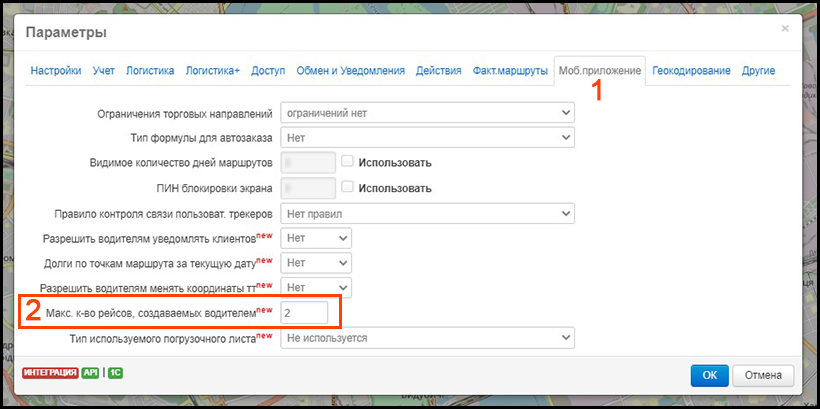 Обратите внимание! Макс. к-во рейсов, создаваемых водителем – это количество маршрутов, которое может создавать водитель, включая те, что уже ранее были созданы логистом. Например, если данному полю присвоено значение «2», а логист уже создал один маршрут для автомобиля, то водитель этого автомобиля на данную дату сможет создать еще только один маршрут.
Обратите внимание! Макс. к-во рейсов, создаваемых водителем – это количество маршрутов, которое может создавать водитель, включая те, что уже ранее были созданы логистом. Например, если данному полю присвоено значение «2», а логист уже создал один маршрут для автомобиля, то водитель этого автомобиля на данную дату сможет создать еще только один маршрут.
Далее
необходимо убрать для водителя запрет на добавление и удаление маршрутов. Для
этого на Панели инструментов включим
кнопку Свойства объектов карты 1 и в Настройках
таблиц 2 выделим строку Документы/Маршруты. На экране появится окно Свойства, в котором нажмем Edit
3 в поле Запреты: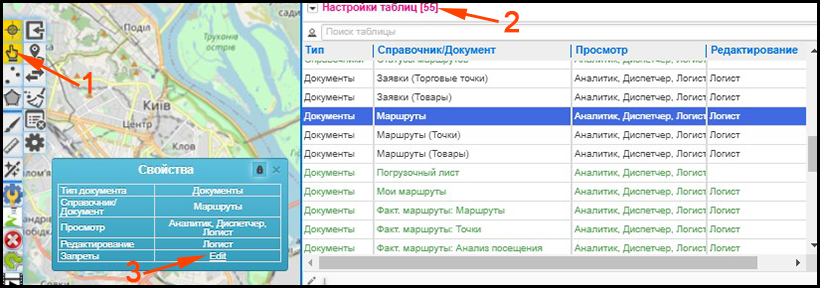
Снимем
галочки со строк Создавать маршрут и
Удалить маршрут в колонке Водитель. Сохраним изменения кнопкой ОК:
Чтобы убрать
для водителя запрет на добавление и удаление точек из маршрута, необходимо
выполнить аналогичные действия, но в Настройках
таблиц выбрать строку Документы/Маршруты
(Точки):
После снятия
запретов зайдем в мобильное приложение под учетной записью водителя. На экране
маршрутов и на экране точек появятся круглые кнопки со знаком +. Эти кнопки
предназначены для добавления маршрутов и точек.
Рассмотрим следующую ситуацию. Логист в сервисе рассчитал маршруты для автомобилей. Но в течение рабочего дня поступают новые заказы, которые тоже необходимо внести в маршруты. Теперь водитель может самостоятельно выполнять функцию логиста, добавляя заказы в существующие или новые маршруты. Для этого ему необходимо нажать на кнопку 1 на экране маршрутов. Перечень маршрутов на экране мобильного устройства дополнится новым маршрутом 2. Если необходимо удалить какой-либо маршрут, длительным нажатием на строку маршрута откроем дополнительное меню, выберем Удалить 3 и подтвердим действие: Обратите внимание! Если количество маршрутов на определенную дату равно или превышает значение, которое установлено в поле Макс. к-во рейсов, создаваемых водителем, то кнопка добавления маршрутов на экране мобильного устройства отображаться не будет. В нашем примере в поле Макс. к-во рейсов, создаваемых водителем установлено значение «2». Поскольку уже создано два маршрута (первый маршрут создал логист, второй - водитель), функция добавления еще одного маршрута для водителя будет недоступна.
Обратите внимание! Если количество маршрутов на определенную дату равно или превышает значение, которое установлено в поле Макс. к-во рейсов, создаваемых водителем, то кнопка добавления маршрутов на экране мобильного устройства отображаться не будет. В нашем примере в поле Макс. к-во рейсов, создаваемых водителем установлено значение «2». Поскольку уже создано два маршрута (первый маршрут создал логист, второй - водитель), функция добавления еще одного маршрута для водителя будет недоступна.
Добавим точки
в созданный водителем маршрут. Для этого нажмем на стрелку в конце строки с
названием нового маршрута 1 – откроется перечень точек маршрута. В нашем
примере в маршруте автоматически отображены точки начала и конца маршрута
(гараж), которые установлены на сервисе как обязательные к посещению для
данного автомобиля. Далее нажмем кнопку 2 и отметим галочками те точки, которые хотим внести
в маршрут. Подтвердим выбор нажатием на кнопку 3.
Появится сообщение «Все заявки успешно добавлены. Перейти к маршруту?». Выберем Да 1. На экране отобразится перечень точек в новом маршруте 2. Если необходимо удалить какую-то точку из маршрута, нажмем кнопку 3 и длительным нажатием на точку вызовем окно Удалить 4. Выберем Удалить. Выполняя аналогичные действия, водитель может динамически вносить изменения в существующие маршруты, ранее созданные логистом (например, в случаях, когда в течение дня пришел новый заказ от торговой точки, а водитель находится недалеко от нее и может посетить, не отклоняясь от основного маршрута).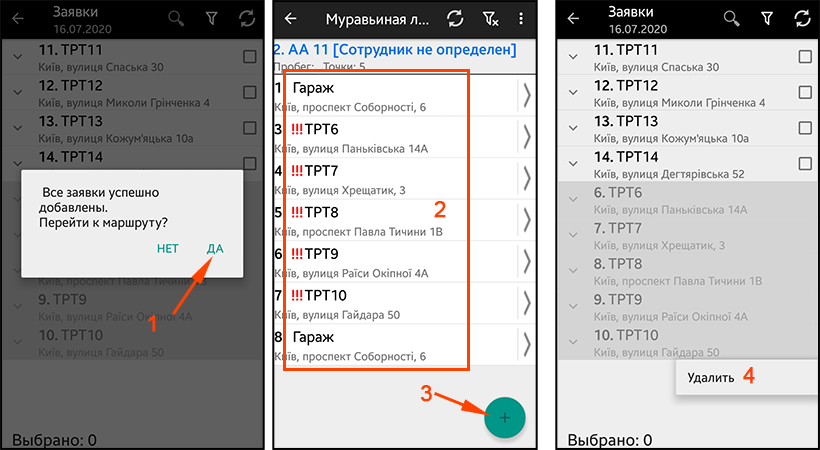 Обратите внимание! На экране Заявки точки, выделенные серым фоном – уже задействованы в маршрутах. Если точки не выделены – они свободные и могут быть добавлены в маршрут.
Обратите внимание! На экране Заявки точки, выделенные серым фоном – уже задействованы в маршрутах. Если точки не выделены – они свободные и могут быть добавлены в маршрут.
На экране Заявки также доступно отображение точек
по фильтрам. Нажмите кнопку фильтра 1 и в открывшемся окне выберите доступные варианты
в поле Отобразить 2 и Сортировать
3. Если необходимо расположить точки по
убыванию, поставьте галочку в соответствующем поле 4.
Подтвердите изменения ОК:
Необходимо отметить, что при создании водителем маршрута в мобильном приложении расчет маршрута не выполняется. При добавлении или удалении точек из ранее созданного логистом маршрута, маршрут в мобильном приложении также не пересчитывается. Добавленные водителем точки в маршруте располагаются в порядке добавления без учета оптимизации.
Маршруты,
которые созданы водителем, автоматически загружаются на сервис и отображаются
перечеркнутыми, поскольку они еще не рассчитаны:
Расчет
маршрута с выбранными водителем точками может выполнить логист на сервисе. Для
этого ему необходимо зайти во вкладку Маршруты
в Документах и запустить
формирование маршрута.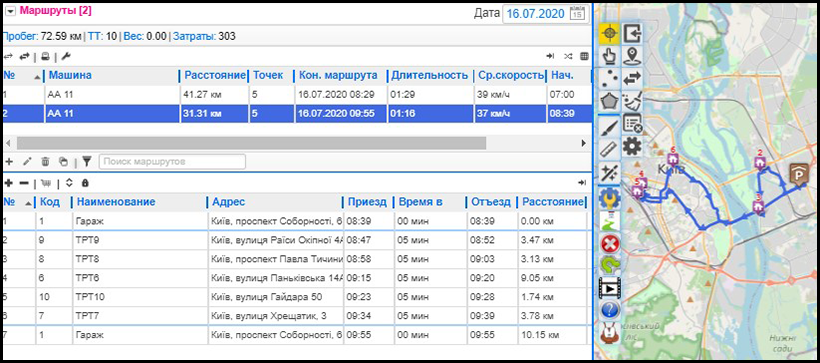
После
выполненных действий маршрут будет просчитан и автоматически подтянется в
мобильное приложение водителя.
Обратите внимание! Любые изменения в
маршрутах, выполненные водителем, будут автоматически загружаться на сервис.
Поэтому мы рекомендуем после снятия запрета на добавление и удаление маршрутов
и точек выполнить инструктаж для водителей по использованию данного
функционала.
Если Вас заинтересовал описанный функционал - мы готовы продемонстрировать его работу, выполнить необходимые настройки и предоставить доступ к сервису. Для этого оставьте заявку на сайте Муравьиная логистика.



Коментарі
Дописати коментар